win10蓝屏0xc000021a怎么解决 win10蓝屏代码0xc000021a完美解决方法
更新时间:2023-09-21 09:27:05作者:qiaoyun
平时电脑使用过程中,经常会遇到各种问题,比如蓝屏故障就很常见,近日有部分win10系统用户反映说电脑开机的时候出现了蓝屏并提示错误代码0xc000021a,然后无法进入系统,许多人遇到这样的问题都不知道该怎么办 ,本文这就给大家介绍一下win10蓝屏代码0xc000021a完美解决方法。
方法如下:
方法一、
1、首先重启电脑,然后不停的按F2或者F10进入bios,设定开机顺序为“cd-rom drive”。
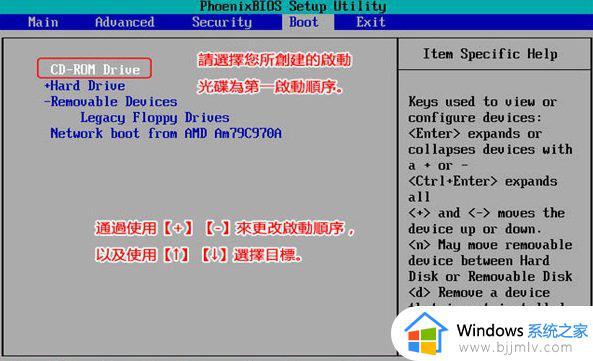
2、随后电脑可以成功的从windows安装盘进行启动,并选择“修复计算机”。
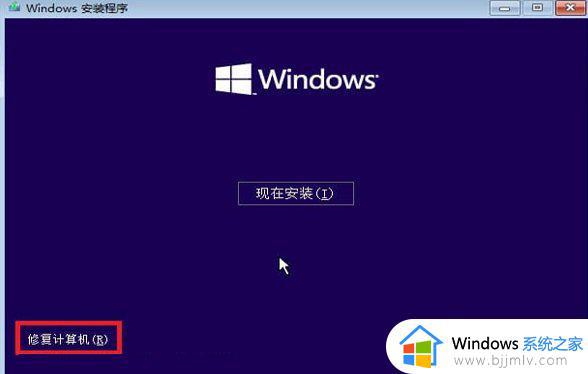
3、最后依次选择“疑难解答—高级选项—启动修复”等到修复完成之后,重启就好了。
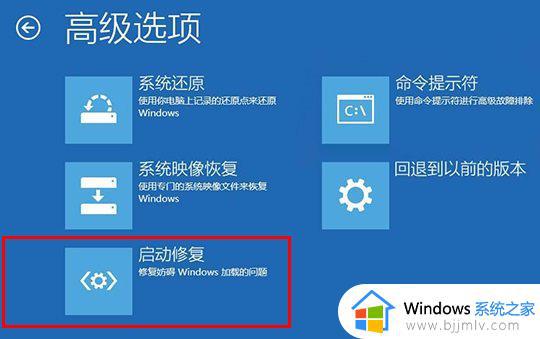
2、在修复界面中点击“高级选项”,再进入其中的“疑难解答”。
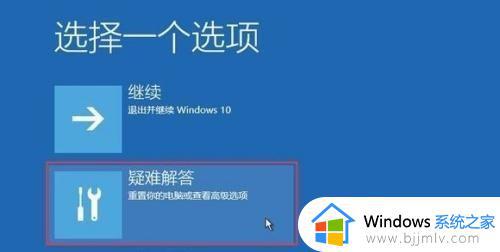
3、接着再依次选择“高级选项”-“启动设置”,进入之后按下键盘“F4”进入安全模式。

4、进入安全模式后,可以先使用杀毒软件检测一下,看看是否存在病毒程序。
5、确认不是病毒后,找到上一次使用电脑时安装的应用程序或驱动,将他们全部卸载。
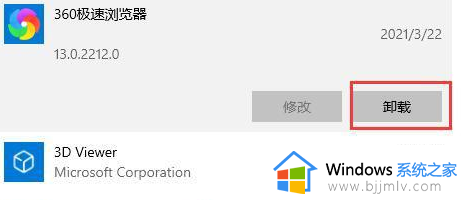
方法二、
1、如果既不是程序冲突,也不是启动加载问题,那就可能是系统出现了损坏。
2、这时候就只能通过重装系统的方式来解决了。

上述给大家介绍的就是win10蓝屏0xc000021a的详细解决方法,有遇到这样情况的用户们可以参考上述方法步骤来进行解决吧。
win10蓝屏0xc000021a怎么解决 win10蓝屏代码0xc000021a完美解决方法相关教程
- win10蓝屏代码0xc000021a怎么办 系统报错0xc000021a如何解决win10
- win10蓝屏错误代码0xc0000001怎么办 win10蓝屏代码0xc0000001完美解决
- win10蓝屏代码critical_process_died怎么办 win10蓝屏critical process died完美解决方案
- win10系统错误代码0xc0000001怎么办 win10蓝屏代码0xc0000001完美解决
- win100xc000021a解决办法 win10电脑蓝屏0xc000021a怎么办
- 0x00000034蓝屏代码win10怎么回事 win10蓝屏0x00000034错误代码如何解决
- win10蓝屏终止代码BAD_POOL_CALLER怎么办 win10电脑蓝屏终止代码bad_pool_caller如何解决
- win10系统蓝屏0xc000000f怎么回事 win10蓝屏错误代码0xc000000f如何解决
- mac双系统win10启动蓝屏怎么办 mac装完win10蓝屏的解决方法
- win10蓝屏kernel data inpage error怎么办 win10蓝屏代码kernel_data_inpage如何解决
- win10如何看是否激活成功?怎么看win10是否激活状态
- win10怎么调语言设置 win10语言设置教程
- win10如何开启数据执行保护模式 win10怎么打开数据执行保护功能
- windows10怎么改文件属性 win10如何修改文件属性
- win10网络适配器驱动未检测到怎么办 win10未检测网络适配器的驱动程序处理方法
- win10的快速启动关闭设置方法 win10系统的快速启动怎么关闭
win10系统教程推荐
- 1 windows10怎么改名字 如何更改Windows10用户名
- 2 win10如何扩大c盘容量 win10怎么扩大c盘空间
- 3 windows10怎么改壁纸 更改win10桌面背景的步骤
- 4 win10显示扬声器未接入设备怎么办 win10电脑显示扬声器未接入处理方法
- 5 win10新建文件夹不见了怎么办 win10系统新建文件夹没有处理方法
- 6 windows10怎么不让电脑锁屏 win10系统如何彻底关掉自动锁屏
- 7 win10无线投屏搜索不到电视怎么办 win10无线投屏搜索不到电视如何处理
- 8 win10怎么备份磁盘的所有东西?win10如何备份磁盘文件数据
- 9 win10怎么把麦克风声音调大 win10如何把麦克风音量调大
- 10 win10看硬盘信息怎么查询 win10在哪里看硬盘信息
win10系统推荐